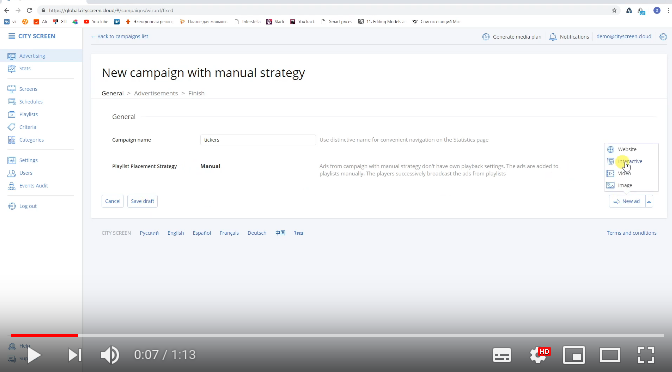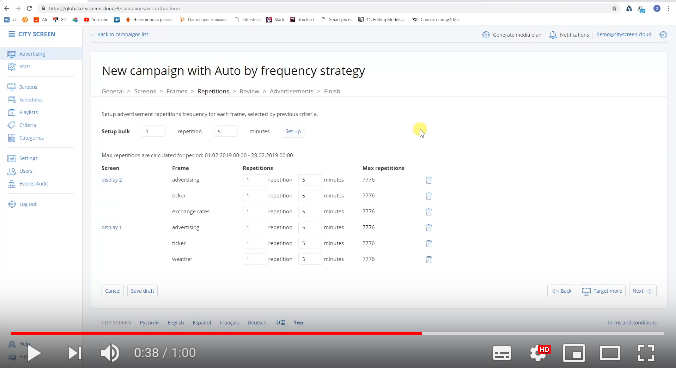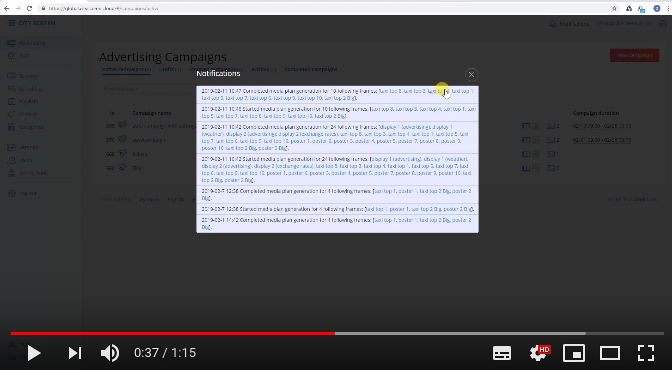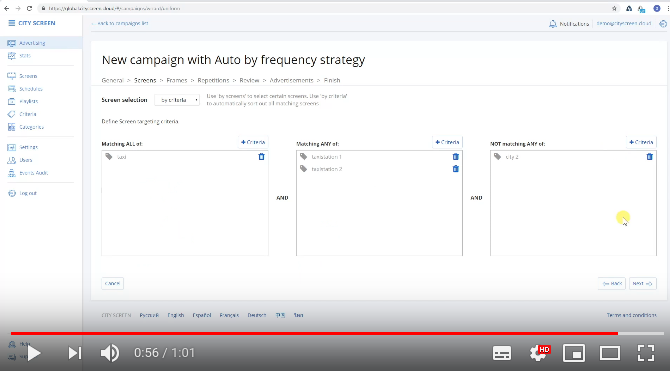Рекламные кампании
Рекламная кампания - это набор рекламных объявлений, объединенных по каком-либо признаку. Может иметь разную стратегию, и в зависимости от стратегии - разные настройки показа.
Содержание раздела:
Создание кампании
Чтобы создать кампанию:
-
Перейдите на страницу Реклама.
-
Нажмите на кнопку Создать кампанию.
-
В выпадающем списке выберите нужную стратегию кампании.
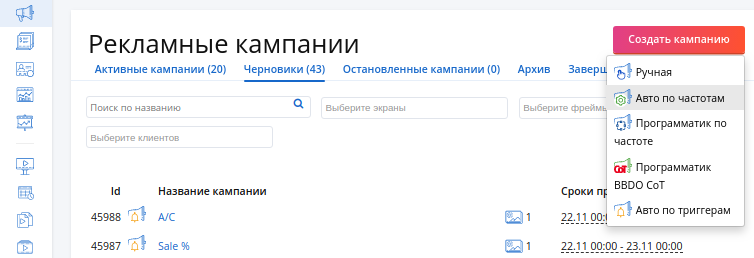
-
В открывшемся мастере создания кампании установите настройки (могут быть свои для разных стратегий).
-
Создайте объявления или сохраните кампанию в черновик, чтобы добавить объявления позже.
Необходимо учитывать, что кампания-черновик не может быть показана на экранах. Чтобы кампания стала доступна для показа на экранах, кампанию необходимо активировать.
Стратегии кампании
Стратегия определяет способ управления контентом на экранах через плейлисты. Есть следующие основные стратегии кампании:
-
Ручная
-
Авто по частотам
-
Авто по триггерам
Ручная стратегия предназначена для привычного способа формирования расписания показов: вы создаете объявления, вручную добавляете их в плейлист и отправляете плейлист прокручиваться на экране.
Стратегия Авто по частоте позволяет гибко настраивать показы, не обновляя плейлист. Вы создаете объявления и указываете, в какое время его показывать. Плейлист формируется и обновляется автоматически: эвристический планировщик City Screen сам подбирает, что показать с учетом настроек места, времени и частоты показа. Например, вы можете показывать рекламу банковских услуг рядом с банками, а рекламу службы такси только в часы пик.
Стратегия Авто по триггерам предназначена для показа определенных объявлений по триггерам.
Ручная стратегия
У ручной кампании нет настроек показа. Ручная кампания просто содержит в себе объявления, выполняя функцию каталога. Можно загружать все объявления в одну кампанию или в разные кампании. Например, объявления одного клиента можно загрузить в одну кампанию, объявления другого клиента - в отдельную.
Вы можете посмотреть урок о создании ручной кампании на YouTube.
Стратегия Авто по частотам
Если вам надоело составлять плейлисты для разных экранов и поддерживать их в актуальном состоянии, вам поможет кампания со стратегией Авто по частотам.
Такая кампания содержит в себе объявления, использующие общие настройки кампании, при этом у каждого объявления могут быть разные настройки показа. Объявления в кампании объединены общим сроком проведения этой кампании.
Вы можете посмотреть урок о создании кампании Авто по частотам на YouTube.
При создании кампании Авто по частотам необходимо установить настройки кампании, которые будут действовать на все объявления в этой кампании (подробнее см. ниже).
Кроме того для таких кампаний необходимо Сгенерировать медиаплан на верхней панели, когда вы будете готовы отправить кампании на подходящие экраны. Без генерации медиаплана кампании с этой стратегией не будут показаны на экране.
Вы можете посмотреть урок о медиапланах на YouTube.
У автоматической кампании есть следующие основные настройки:
-
Категории: с помощью категорий можно сделать так, чтобы ролики одной категории не показывались рядом или наоборот, показывались рядом с другими роликами той же категории.
-
Сроки проведения: ограниченный период времени, в течение которого кампания будет показана на экранах.
| Замечание: При выборе даты окончания периода в календаре, выбранную дату окончания можно либо включить в период, либо исключить из него. Выбрать режим указания даты окончания можно на странице: Настройки / Настройки организации / Настройки времени. |
-
Клиент: для привязки этой кампании к определенному клиенту.
-
Склеить объявления (опционально): если включить склеивание, все ролики в кампании будут выходить подряд раз в n минут, согласно частоте кампании. В таком случае нужно следить за овербукингом.
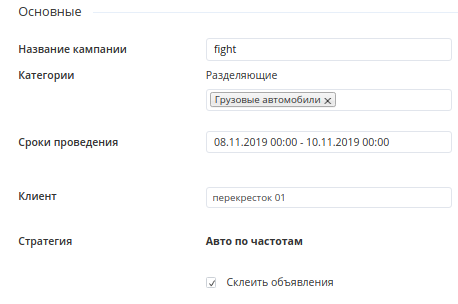
Кроме основных настроек у кампаний Авто по частотам есть настройки:
-
Таргетинг экранов и фреймов: на каких экранах будет показана кампания (подробнее см. ниже).
-
Количество повторов: как часто объявления кампании будут показана на экранах (подробнее см. ниже).
Если вы часто используете одни и те же настройки кампаний Авто по частотам, вы можете установить шаблон этих настроек в Настройках шаблона кампании.
Таргетинг экранов и фреймов
Есть два способа выбрать, на какие экраны вы хотите старгетировать кампанию: выбирая каждый экран вручную по отдельности или выбирая много экранов автоматически с помощью критериев.
Вы можете посмотреть этот урок на YouTube.
При таргетировании кампании на экраны вручную выберите По экранам. Затем просто выберите нужные экраны или группы экранов галочками.
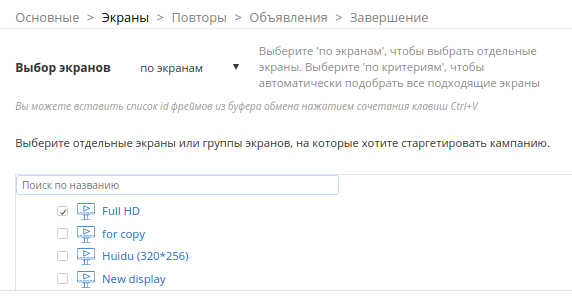
Пропустите шаг добавления критериев фреймов.
При таргетировании кампании на экраны автоматически по критериям выберите По критериям. Откроется диалог подбора экранов по критериям. Затем:
-
Добавьте критерии экранов в соответствующую секцию (подробнее см. ниже).
-
Нажмите Далее.
-
Добавьте критерии фреймов в соответствующую секцию (подробнее см. ниже).
-
Нажмите Далее.
Подходящие по критерям экраны будут выбраны.
Как работает таргетинг по критериям
Выбор экранов по критериям создан для того, чтобы быстро выбрать множество подходящих экранов или фреймов, у которых есть определенные Критерии.
Страница выбора экранов по критериям состоит из 3 колонок.
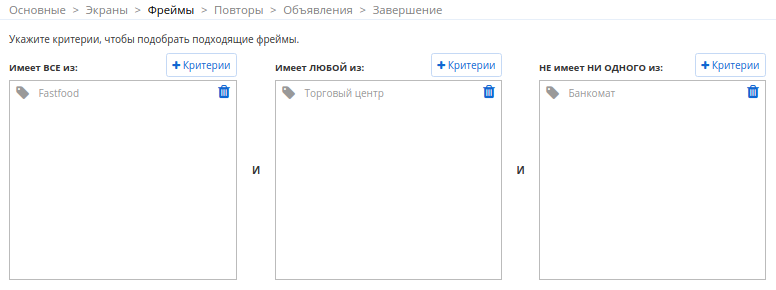
Выбор возвращает экраны, которые:
-
одновременно имеют все критерии из первой колонки;
-
и любой критерий из второй колонки;
-
и не имеют критерии из третьей колонки.
Чтобы выбрать критерии:
-
Нажмите на иконку Плюс рядом с соответствующей колонкой.
-
Выберите галочками критерии из списка.
-
Нажмите Добавить, чтобы перейти к следующей настройке.
Частота повторов
Можно указать, сколько раз в минуту нужно показывать объявления из этой кампании на выбранных экранах или фреймах. Это называется частота повторов.
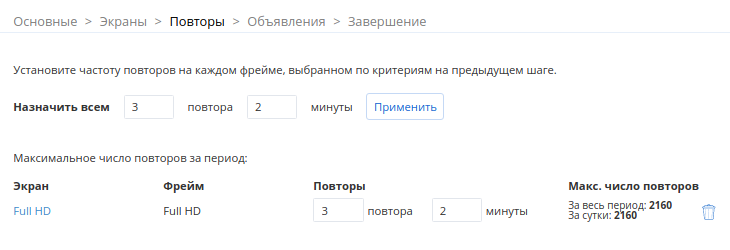
Укажите частоту повторов, задав число повторов в минуту или несколько минут. Можно быстро задать введенную частоту всем экранам, если Применить назначенную всем частоту. Можно установить различную частоту на разных экранах, изменив частоту повторов у соответствующего экрана в списке.
Создание кампании со стратегией Авто по триггерам
В эту кампанию загружаются объявления, предназначенные для показа по триггерам. Такие кампании не привязаны к определенным экранам, но могут быть ограничены по времени и дням в рамках срока проведения кампании.
Чтобы создать кампанию по триггерам:
-
Перейдите на страницу Реклама.
-
Нажмите на кнопку Создать кампанию.
-
В выпадающем списке выберите стратегию Авто по триггерам.
-
Укажите название кампании и сроки ее проведения.
| Замечание: При выборе даты окончания периода в календаре, выбранную дату окончания можно либо включить в период, либо исключить из него. Выбрать режим указания даты окончания можно на странице: Настройки / Настройки организации / Настройки времени. |
- Создайте объявления или сохраните кампанию в черновик, чтобы добавить объявления позже.
После создания объявления получить название триггера, по которому можно вызвать показ этого объявления, появится на странице этого объявления в разделе настроек Основные.
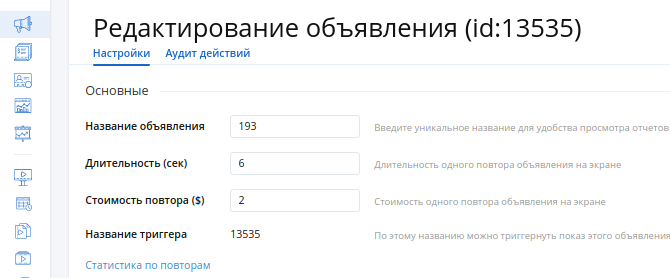
Генерировать медиаплан не нужно, т.к. триггерные кампании не попадают в медиаплан.
Сами триггерные события создаются не в City Screen, а настраиваются сторонними средствами и передаются по API.
Просмотр назначенных на экран кампаний
На странице Реклама можно узнать, какие кампании используются на каких экранах. Для этого в соответствующем поле выберите экран. Отобразится список кампаний, которые показываются на этом экране.
Если указать несколько экранов, найдутся кампании на каждый экран.